För att åtgärda det här felet, aktivera helt enkelt Windows Identity Foundations
- Att öka drifttiden för WSUS-cookien med kommandoraden kan hjälpa.
- Att ladda ner en extra version av programmet kan lindra detta fel.
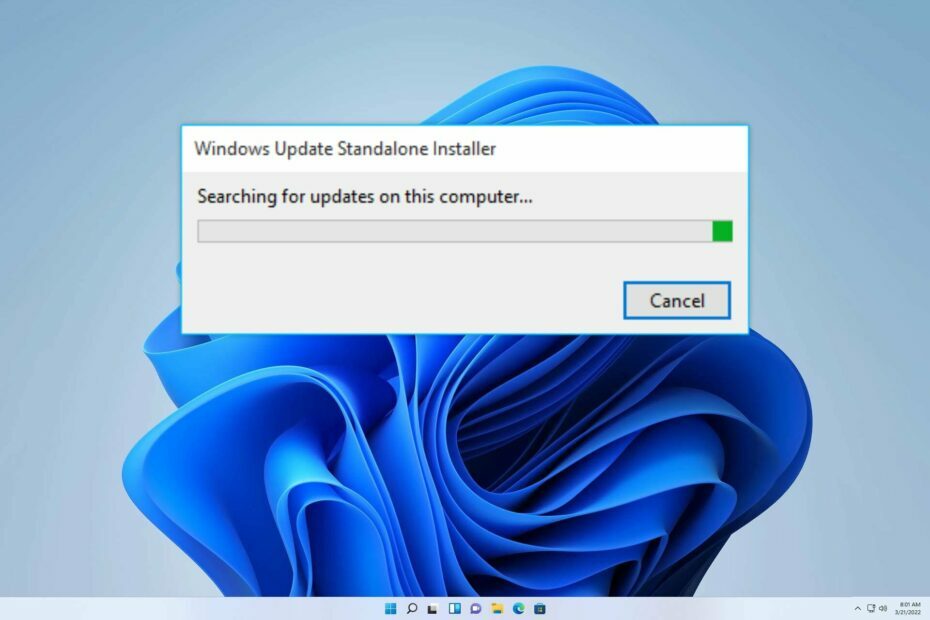
XINSTALLERA GENOM ATT KLICKA PÅ LADDA FILEN
- Ladda ner Fortect och installera det på din PC.
- Starta verktygets skanningsprocess för att leta efter korrupta filer som är källan till problemen.
- Högerklicka på Starta reparation för att lösa säkerhets- och prestandaproblem med din dator.
- Fortect har laddats ner av 0 läsare denna månad.
När användare försöker installera en version av det här programmet som är inkompatibel med deras operativsystem, kan de stöta på felet 0x80096002 Windows Update Standalone Installer. Det här felet indikerar ett inkompatibilitetsproblem mellan programvaran och användarens operativsystem.
Ämnet som behandlas är lösningen av 0x8024800c Windows Update-fel på Windows 11, som vi redan har diskuterat ingående.
Icke desto mindre kommer vi i den här artikeln att fokusera på att fixa detta irriterande fel och ge en omfattande guide för att felsöka det. Följ med oss när vi reder ut de nödvändiga stegen för att rätta till detta irriterande problem.
Vad är felkod 0x80096002?
Detta är ett fel som uppstår när du använder Windows Update Standalone Installer, och det orsakas av följande:
- Saknade komponenter som Windows Identify Foundations.
- Problem med Windows Update.
Hur kan jag åtgärda 0x80096002-felet?
1. Aktivera Windows Identity Foundations
- Skriv sökfältet på startskärmen Slå av eller på funktioner i Windows och öppna den.
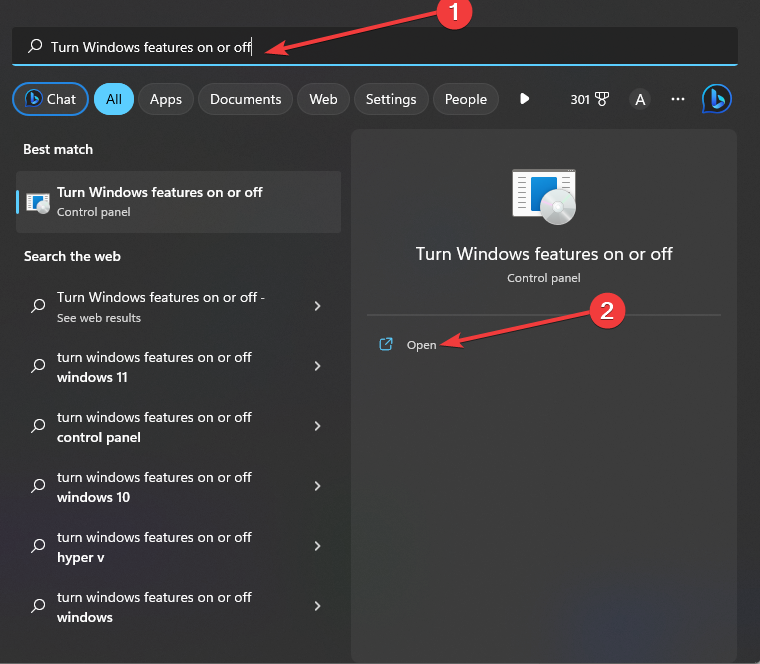
- Bocka för Slå av eller på funktioner i Windows alternativ som dyker upp.
- Rulla ned för att hitta Windows Identity Foundations och kontrollera det.
- Klick OK för att spara.
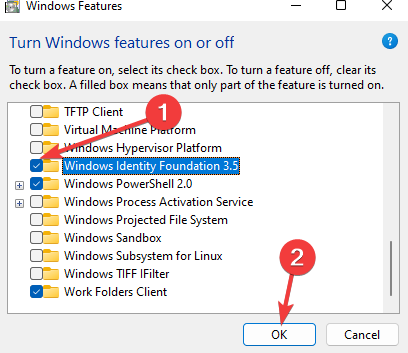
- Slutligen, starta om din PC.
2. Förläng drifttiden för WSUS-cookien med kommandotolken
- På startskärmens sökfält skriver du cmd och Kör som administratör.

- När kommandofönstret öppnas anger du linjekommandot och trycker på Stiga på:
wuauclt /resetauthorization /detectnow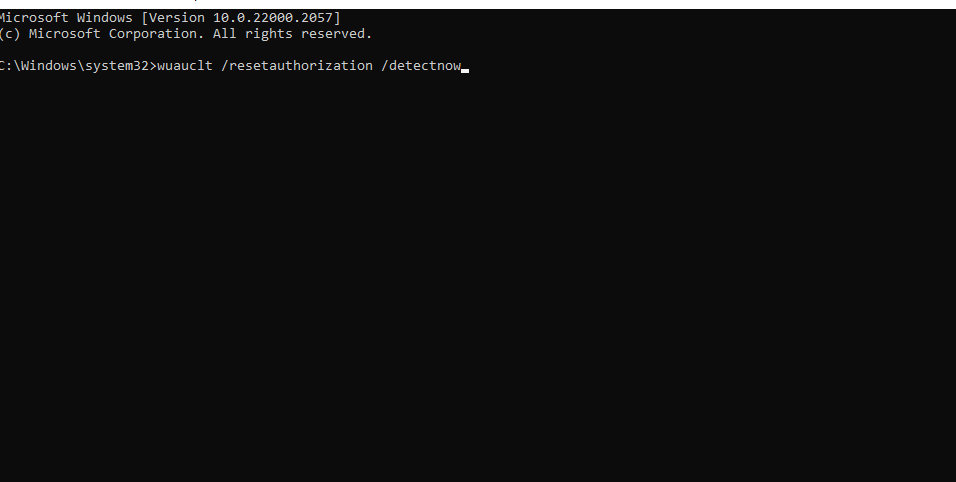
Efter att ha gjort det, kontrollera om 0x80096002 är borta.
- 0x8007045a ERROR_DLL_INIT_FAILED: Så åtgärdar du det
- 0x80072F0D Felkod: Hur man åtgärdar det på Windows 10 & 11
- Vad är Mbamtray.exe och hur åtgärdar man dess applikationsfel?
- 0xa00f4240 Camera App Error: Hur man åtgärdar det
- Dxerror.log och Directx.log Error: Hur man snabbt åtgärdar det
3. Felsökning av Windows-uppdateringar
- Tryck på Windows på din PC och i sökfältet, skriv Felsök inställningar och öppna den.
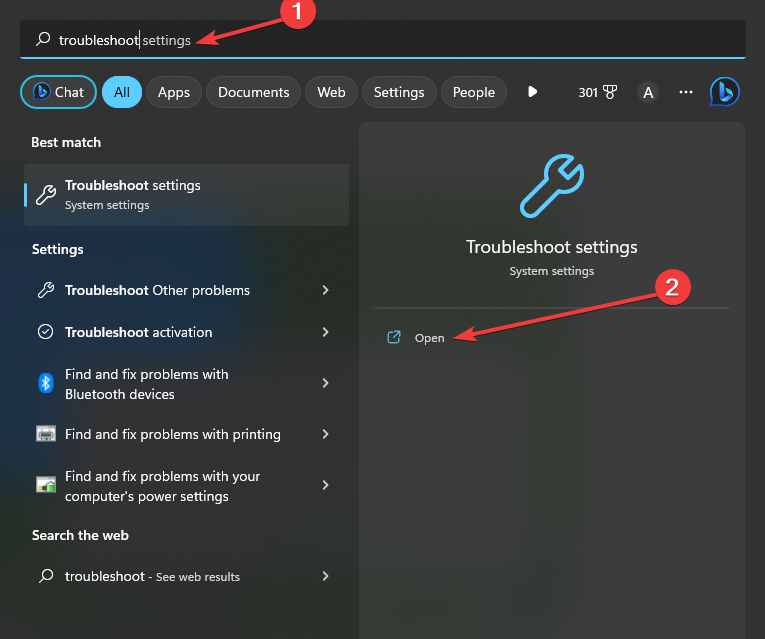
- Välj nu Andra felsökare.

- Klicka till sist Springa på Windows-uppdateringar sektion.
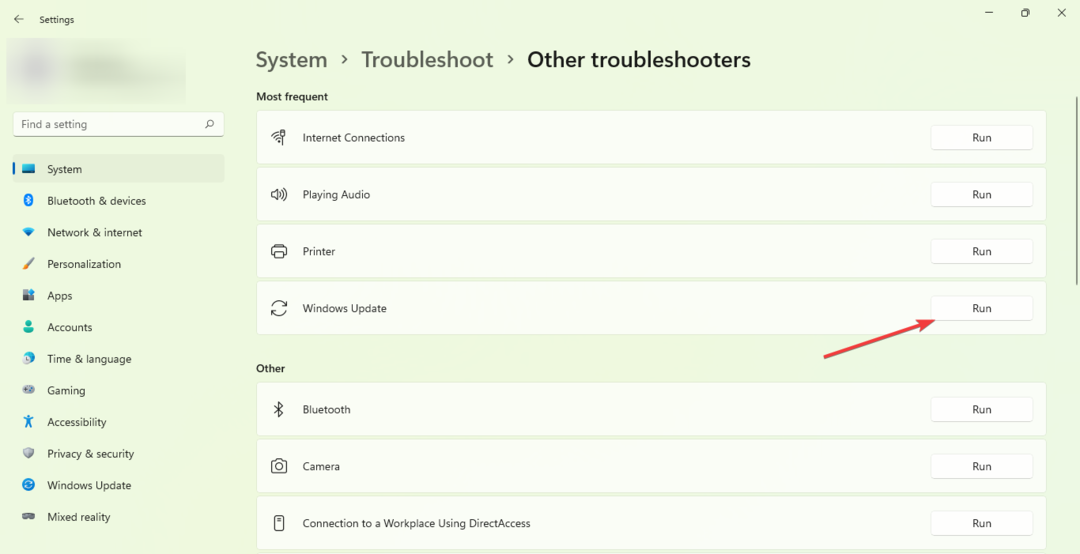
Vi är övertygade om att den här guiden har gett dig den hjälp du behöver för att hantera din oro. Även om det från början kan verka skrämmande, som visat, är det inte så svårt att lösa det här problemet som det kan verka.
Men om du stöter på ytterligare problem föreslår vi att du hänvisar till vår omfattande guide om hur du gör det kör Windows Update Troubleshooter. Denna ovärderliga resurs ger lösningar som kan vara precis vad du behöver.
Vi är angelägna om att höra din feedback i denna fråga. Tveka inte att kommentera nedan och låt oss veta vilken lösning som visade sig vara mest effektiv för dig. Dina insikter är mycket respekterade och uppskattade.
Har du fortfarande problem?
SPONSRAD
Om förslagen ovan inte har löst ditt problem kan din dator uppleva allvarligare Windows-problem. Vi föreslår att du väljer en allt-i-ett-lösning som Fortect för att lösa problem effektivt. Efter installationen klickar du bara på Visa&fix och tryck sedan på Starta reparation.


